هیچ محصولی در سبد خرید نیست.
آموزش پیشخوان وردپرس (مدیریت وردپرس) – قسمت هفتم – منوی افزونه ها

آموزش پیشخوان وردپرس (مدیریت وردپرس) – قسمت هفتم – منوی افزونه ها

یکی دیگر از گزینه هایی که در منوی مدیریت قرار دارد گزینه ی افزونه است.
افزونه های نصب شده: در این قسمت می توانید افزونه مورد نظر خود را فعال ، غیر فعال و یا حذف کنید.

۱- در این قسمت می توانید افزونه های خود را به صورت دسته جمعی حذف، فعال ، غیر فعال و یا به روز رسانی کنید.
۲- در این قسمت می توانید افزونه مورد نظر خود را فعال ،غیر فعال و یا پاک کنید.
۳- در این قسمت می توانید افزونه مورد نظر خود را جست و جو کنید.
افزودن
این قسمت برای نصب افزونه ها می باشد.

۱- برای بارگزاری افزونه مورد نظر خود بر روی این گزینه کلیک کنید و بعد از بارگذاری آن را نصب کنید.
۲- در این قسمت می توانید افزونه مورد نظر خود را جست وجو و آن را نصب کنید.
**** برای مشاهده و دانلود جزوات وردپرس کلیک کنید ****
ویرایشگر
در این قسمت می توانید کد های افزونه خود را مشاهده کنید.
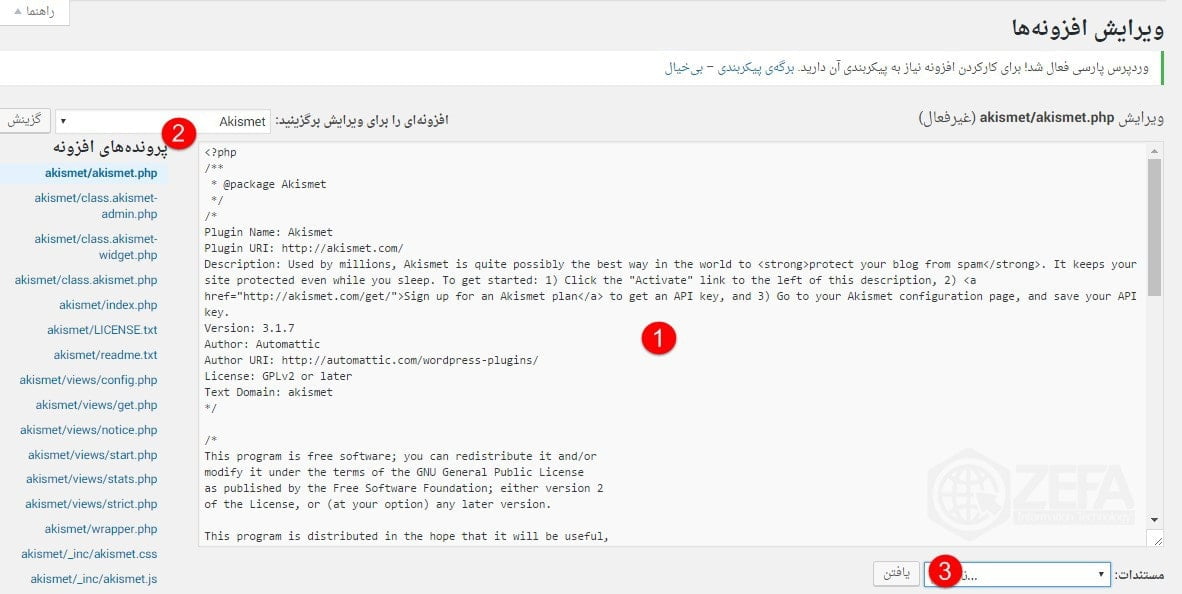
۱- در این قسمت می توانید کد های افزونه مورد نظر خود را ویرایش کنید.
۲- با کلیک بر روی این گزینه می توانید افزونه مورد نظر خود را که می خواهید ویرایش کنید ، انتخاب کنید.
۳- در قسمت مستندات می توانید نام تابع مورد نظر خود را انتخاب کنید.
پشتیبانی زیفا